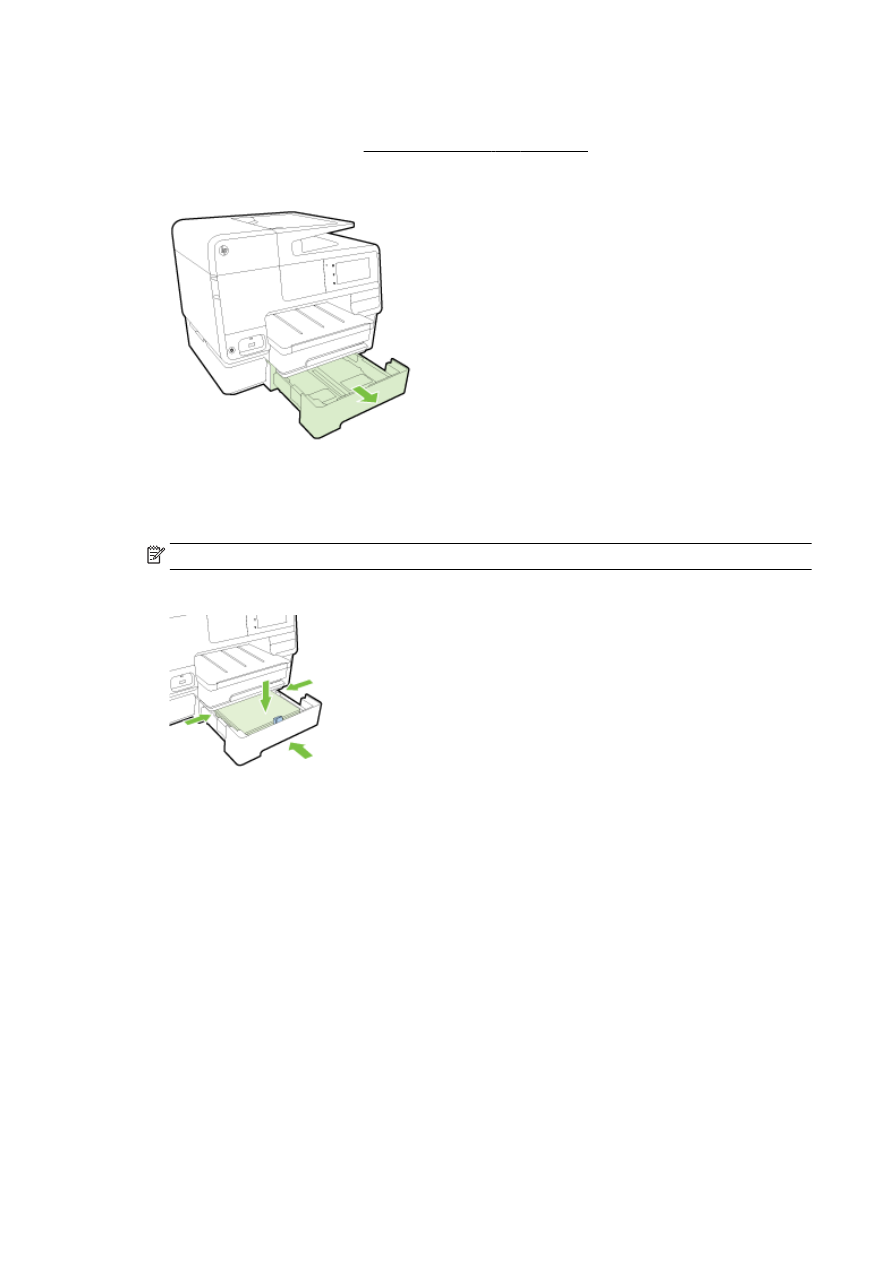
Darbas su dėklais
Naudodami daugiau nei vieną dėklą, galite naudotis siūlomomis dėklo ypatybėmis ir pakeisti
nuostatas, kad užtikrintumėte našesnį spausdintuvo veikimą.
Numatytąja tvarka spausdintuvas ima popierių iš 1 dėklo. Jei 1 dėklas yra tuščias ir yra įrengtas 2
dėklas, kuriame yra popieriaus, spausdintuvas ims popierių iš 2 dėklo.
Tokią numatytąją elgseną galima pakeisti naudojant nurodytas funkcijas.
●
„Default Tray“ (numatytasis dėklas): nustatykite numatytąjį dėklą, iš kurio spausdintuvas
pirmiausia ims popierių.
●
„Tray Lock“ (dėklo užrakinimas): užrakinkite dėklą, kad jis nebūtų panaudotas netyčia;
pavyzdžiui, įdėjus specialaus popieriaus (pvz., su tituliniu užrašu arba jau su spaudiniais).
Spausdintuvas užrakinto dėklo nenaudos, net jei kitas dėklas bus tuščias.
32 2 skyrius Pasirengimas darbui
LTWW
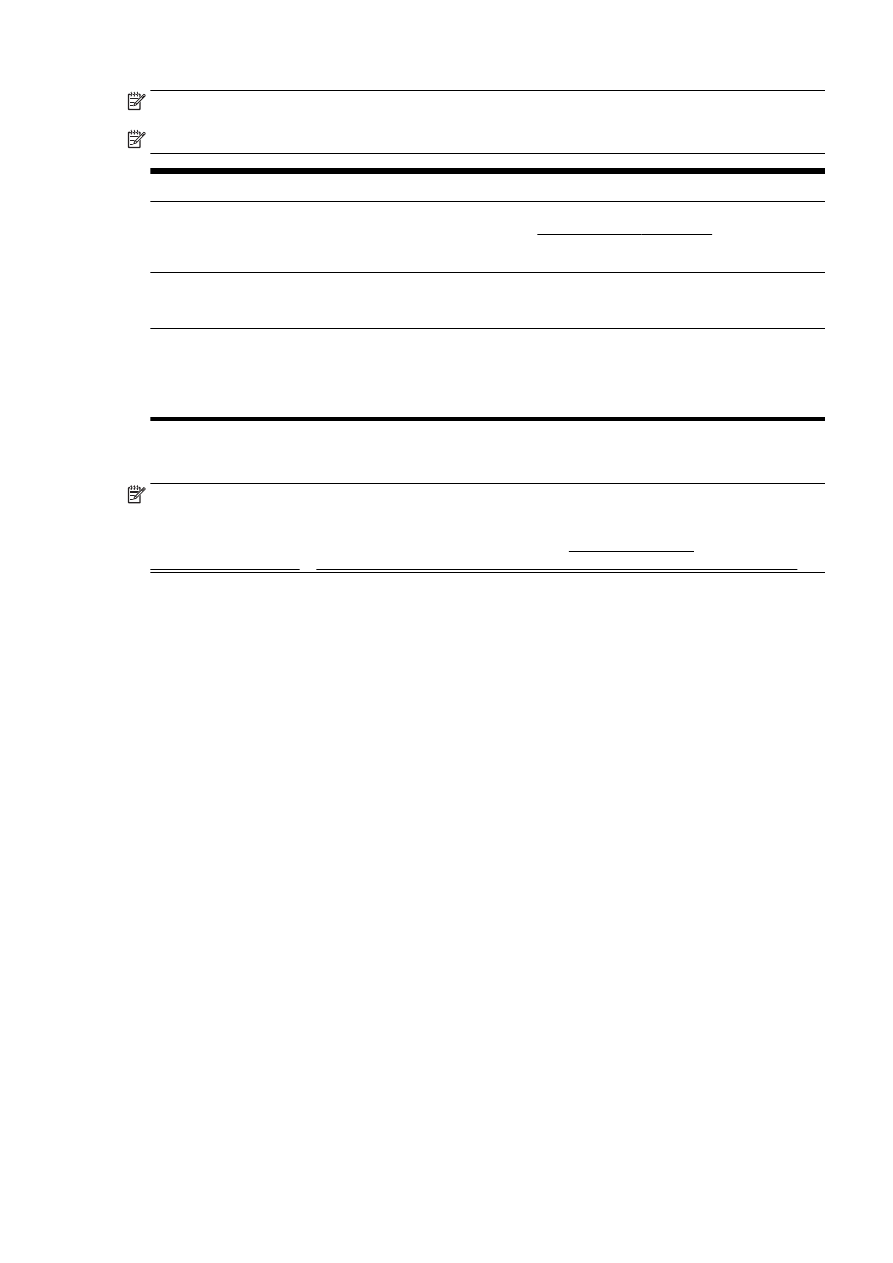
PASTABA: Rekomenduojama į dėklą dėti tik vienos rūšies popierių.
PASTABA: Į 2 dėklą galima dėti tik paprastą popierių.
Kad tai pasiektumėte
Atlikite šiuos veiksmus
Įdėkite popieriaus į abu dėklus ir naudokite popierių iš vieno
dėklo, jei kitas dėklas yra tuščias.
●
Sudėkite popierių į abu dėklus. Išsamesnės informacijos
žr. Popieriaus įdėjimas 24 puslapyje.
●
Išjunkite dėklo užraktą.
Įdėkite popieriaus į abu dėklus ir naudokite popierių pirmiau
iš vieno dėklo.
●
Sudėkite popierių į abu dėklus.
●
Nustatykite norimą dėklą kaip numatytąjį.
Galite pasirinkti iš paprasto popieriaus ir kitos kartais
naudojamos popieriaus rūšies.
PASTABA: Rekomenduojama į dėklą dėti tik vienos rūšies
popierių.
●
Specialiuosius lapus dėkite į pagrindinį įvesties dėklą, o
paprastą popierių – į 2 dėklą.
●
Užrakinkite pagrindinį įvesties dėklą ir nustatykite 2
dėklą kaip numatytąjį.
Dėklo nuostatų keitimas
PASTABA: Dėklo nuostatas taip pat galite pakeisti naudodamiesi spausdintuvo programine įranga
arba EWS.
Norėdami pasiekti EWS ir spausdintuvo programinę įrangą, žr. Integruotasis tinklo
serveris 122 puslapyje ir Paleiskite HP spausdintuvo programinę įrangą („Windows“) 38 puslapyje.
1.
Įsitikinkite, kad spausdintuvas yra įjungtas.
2.
Įsitikinkite, kad įjungėte automatinį popieriaus šaltinio parinkimą.
3.
Spausdintuvo valdymo skydelio ekrane perbraukite pirštu per ekraną ir palieskite „Setup“
(Sąranka).
4.
Palieskite Tray Setup (dėklo sąranka), palieskite Default Tray (numatytasis dėklas) arba Tray
Lock (dėklo užraktas) ir pasirinkite atitinkamą parinktį.
Norėdami įjungti automatinį dėklo arba popieriaus šaltinio parinkimą („Windows“)
1.
Priklausomai nuo jūsų operacinės sistemos, atlikite vieną iš šių veiksmų:
●
„Windows 8“: Ekrane Pradžia spustelėkite Valdymo skydelis, tada spustelėkite View
devices and printers (rodyti įrenginius ir spausdintuvus); dešiniuoju pelės klavišu
spustelėkite spausdintuvo piktogramą, po to spustelėkite Printing preferences (spausdinimo
nuostatos).
●
„Windows 7“: spustelėkite Pradžia , spustelėkite „Devices and Printers“ (Įrenginiai ir
spausdintuvai); dešiniuoju pelės klavišu spustelėkite spausdintuvo piktogramą, spustelėkite
Printing preferences (spausdinimo nuostatos) ir pasirinkite savo spausdintuvo pavadinimą.
●
„Windows Vista“ ir „Windows XP“ SpustelėkitePradžia, spustelėkite Printers (spausdintuvai)
arba Printers and Faxes (spausdintuvai ir faksai). dešiniuoju pelės klavišu spustelėkite
spausdintuvo piktogramą, spustelėkite Printing preferences (spausdinimo nuostatos).
2.
Skirtuke Printing preferences (spausdinimo nuostatos) spustelėkite skirtuką Paper/Quality
(popierius / kokybė).
3.
Išskleidžiamajame sąraše Paper Source (popieriaus šaltinis) pasirinkite Printer Auto Select
(spausdintuvo automatinis pasirinkimas) srityje Tray Selection (dėklo pasirinkimas).
4.
Dukart spustelėkite OK (gerai), kad uždarytumėte puslapius ir priimtumėte pakeitimus.
LTWW
Priedų sąranka ir naudojimas 33
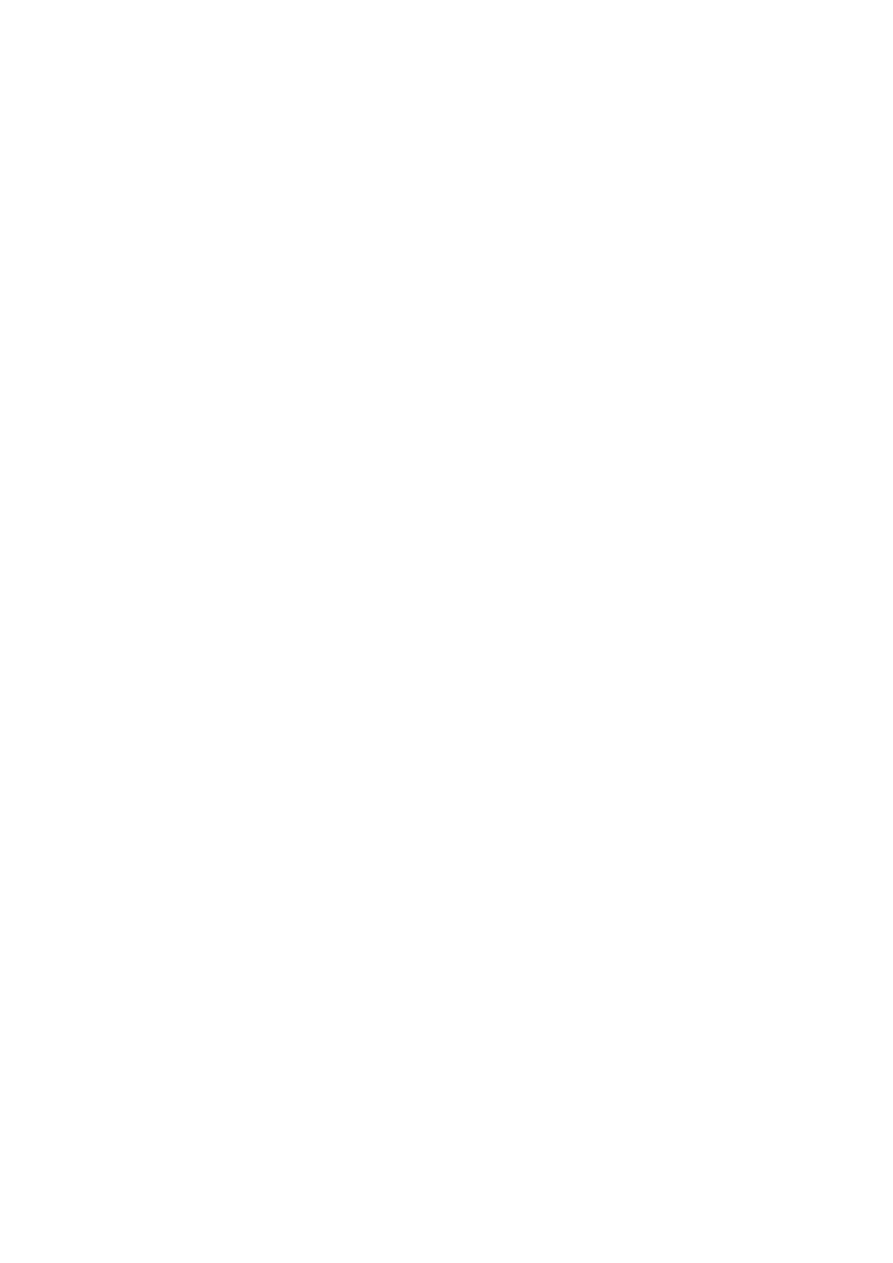
Norėdami įjungti automatinį dėklo arba popieriaus šaltinio parinkimą („OS X“)
1.
Taikomosios programos „File“ (Rinkmena) meniu pasirinkite „Print“ (Spausdinti).
2.
Įsitikinkite, kad spausdintuvas pasirinktas.
3.
Išskleidžiamajame sąraše Source (šaltinis) pasirinkite Automatically Select (pasirinkti
automatiškai).
Jeigu spausdinimo dialogo lange nematote parinkčių, atlikite tokius veiksmus.
●
Operacinė sistema „OS X v10.6“: Šalia pasirinkimo „Printer“ (Spausdintuvas) spustelėkite
mėlyną išskleidimo trikampį, kad pasiektumėte visas spausdinimo parinktis.
●
„OS X Lion“ ir „Mountain Lion“: Spustelėkite „Show Details“ (Rodyti išsamią informaciją)
spausdinimo parinktims pamatyti.
34 2 skyrius Pasirengimas darbui
LTWW